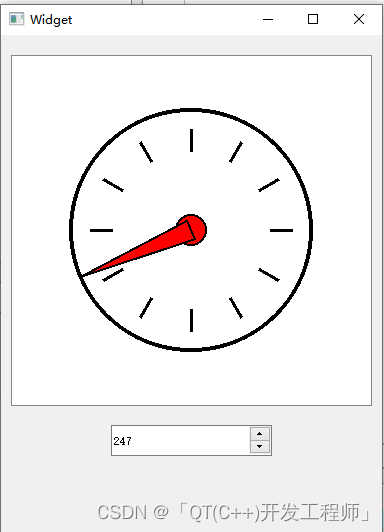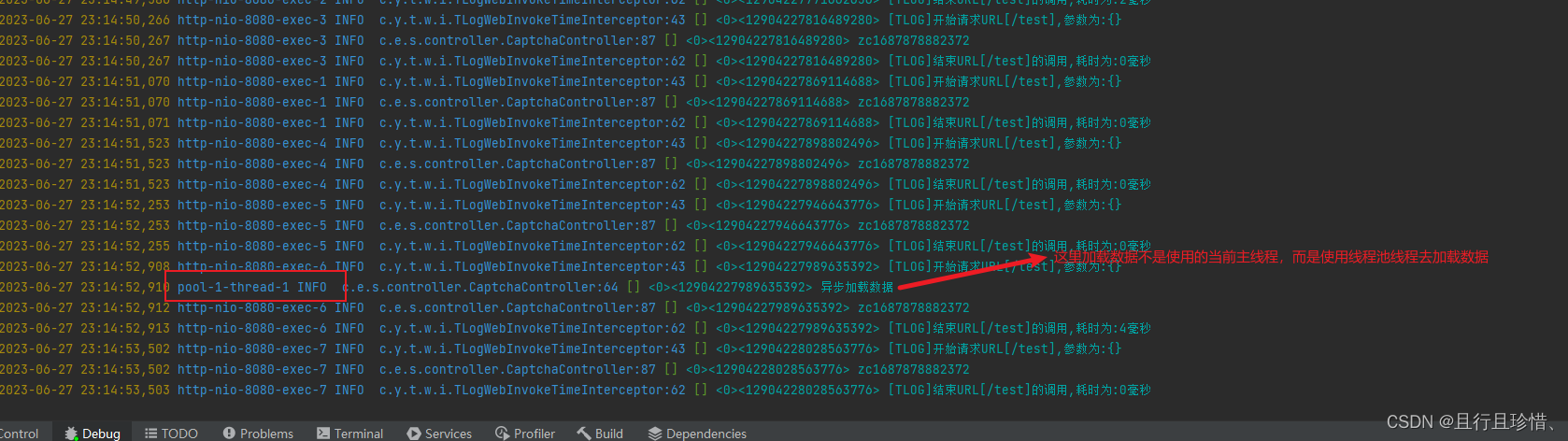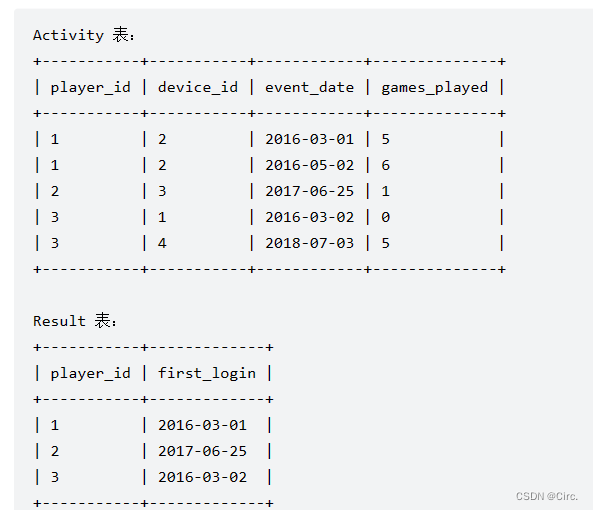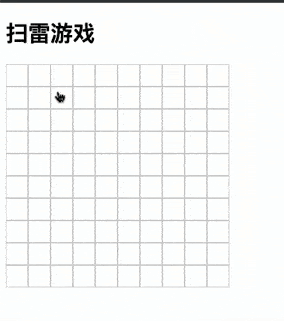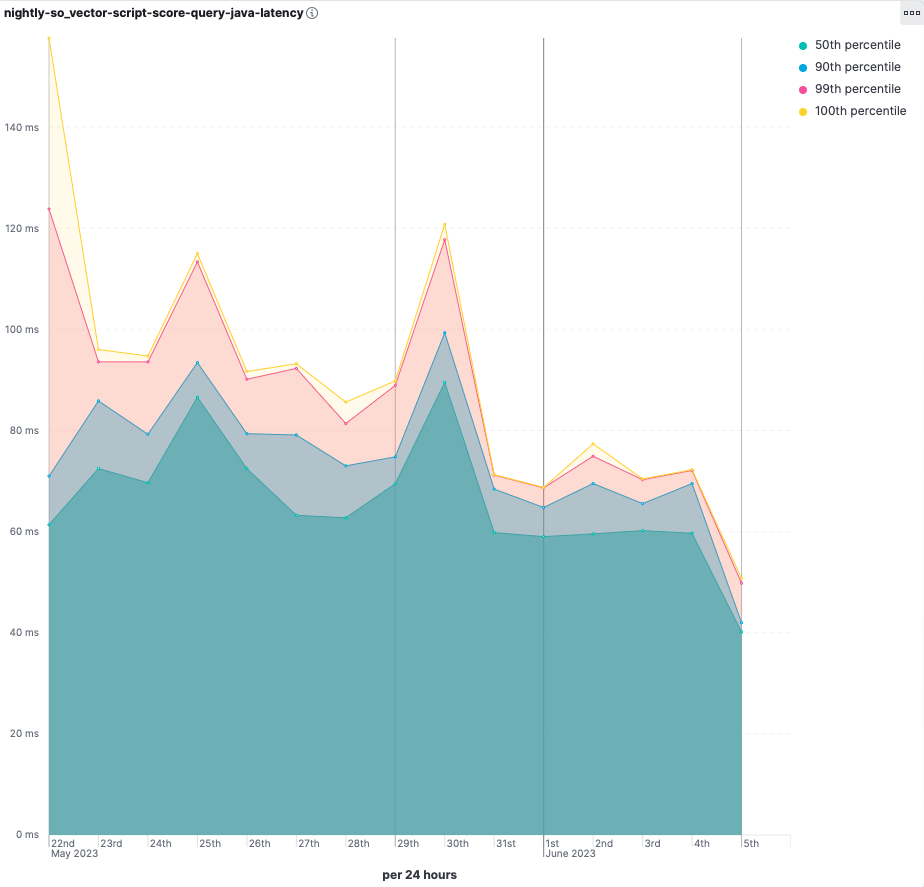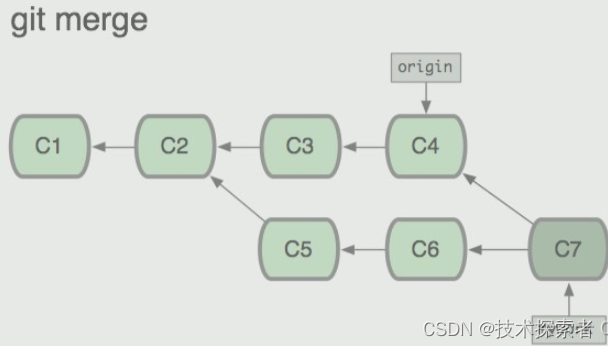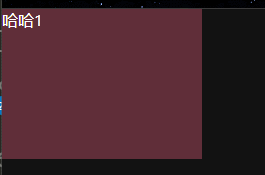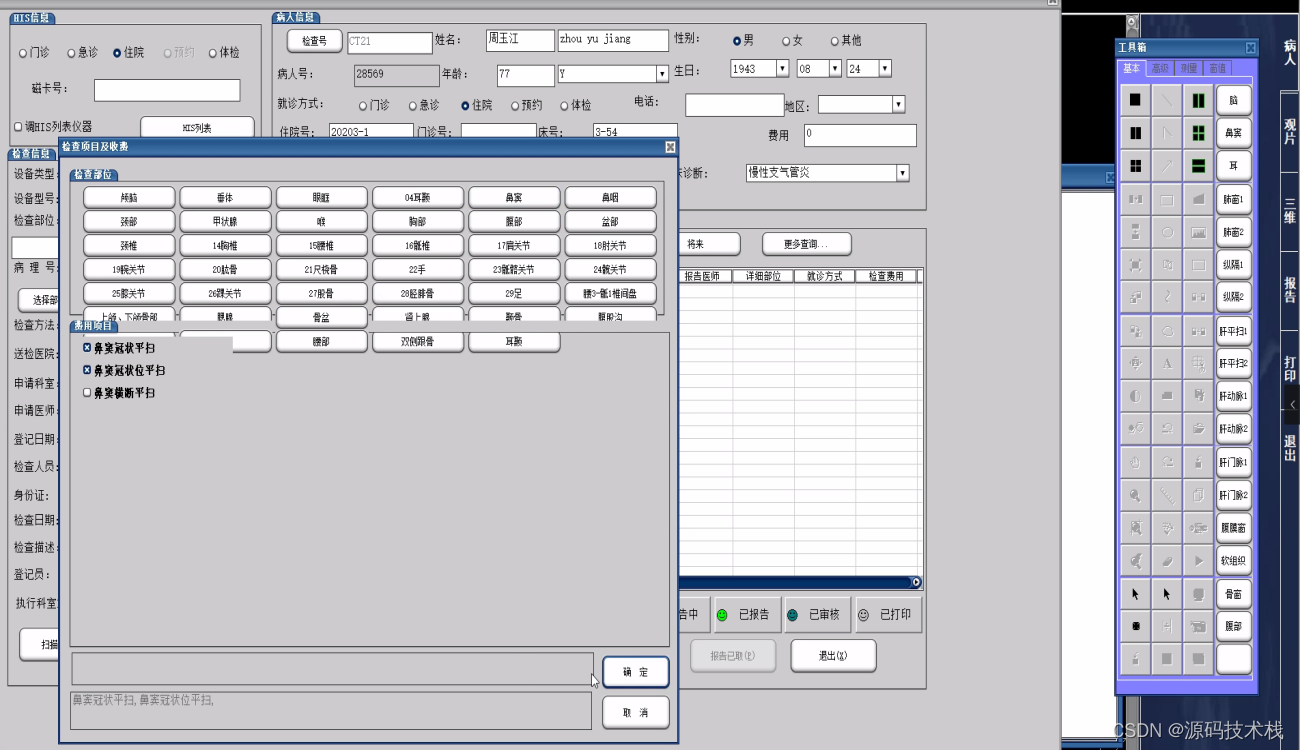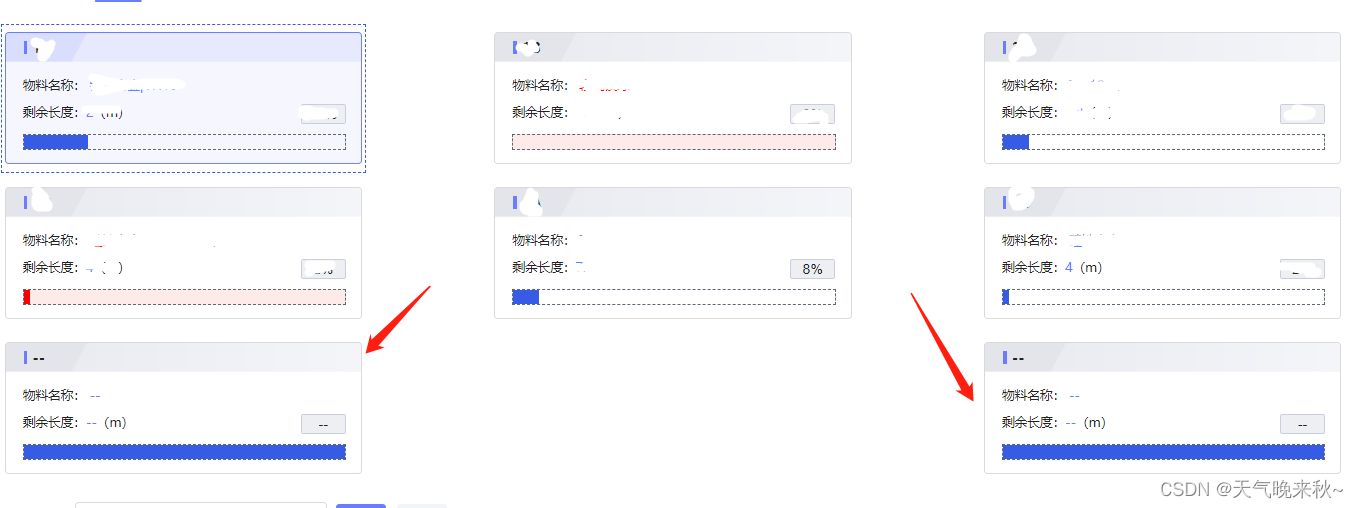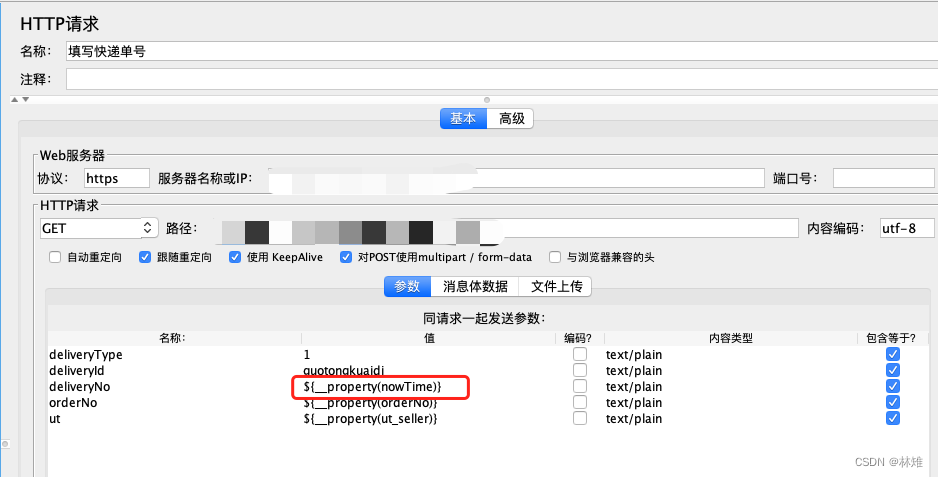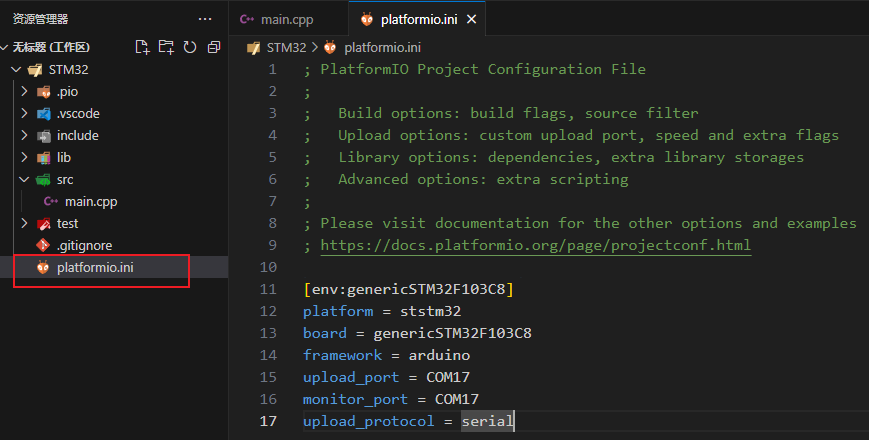目录
- 一、重新认识操作系统
- 1.1 操作系统是什么?
- 1.2 为什么要有操作系统?
- 1.3 我们在计算机上的所有操作
- 1.4 Linux操作的特点
- 二、Linux基本指令
- 2.1 mkdir指令(重要)
- 2.2 rmdir指令
- 2.3 rm指令(重要)
- 2.4 touch指令
- 2.5 ls指令
- 2.6 pwd指令
- 2.7 cd指令
- 2.7.1 Linux中的目录结构
- 2.7.2 绝对路径和相对路径
- 2.7.3 cd指令
- 2.8 man指令(重要)
- 2.9 echo指令
- 2.10 cat指令
- 2.11 重定向
- 2.12 more指令
- 2.13 less指令(重要)
- 2.14 head指令
- 2.15 tail指令
- 2.16 cp指令(重要)
- 2.17 mv指令(重要)
- 2.18 时间相关指令
- 2.19 cal指令
- 2.20 find指令(非常重要)
- 2.21 grep指令
- 2.22 zip/unzip指令
- 2.23 tar指令(重要)
- 2.24 bc指令
- 2.25 与系统相关的指令
- 三、几个重要的热键
- 四、深入理解指令
- 4.1 什么是指令
- 4.2 指令的运行原理
一、重新认识操作系统
在介绍Linux基本指令之前,我们需要对操作系统这一概念作进一步的认识,这样才能更好的帮助我们去理解指令操作。
1.1 操作系统是什么?
先给出结论:
操作系统是一款做软硬件管理的软件。
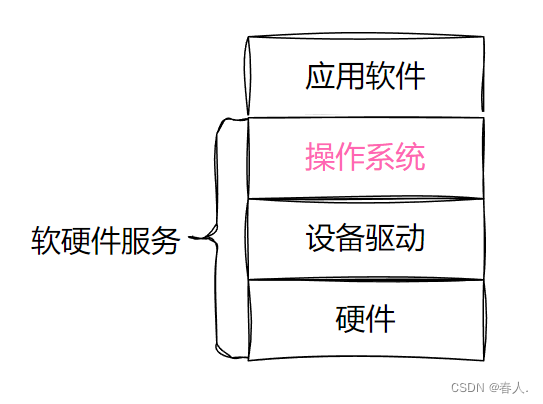
- 应用软件:Word、Matlab…
- 操作系统:Windows、Linux…
- 设备驱动:声卡驱动、网卡驱动…
- 硬件:cpu、内存、硬盘、显示器、键盘
在操作系统之上,需要有各种不同的软件,来满足不同用户的不同应用场景,因此应用软件是工作在操作系统之上的。举个例子:应用软件就像是客户,操作系统就像是个CEO它开了一家公司,手下有很多员工,当客户有需求找到CEO,CEO就会把任务安排给自己的员工去完成,当然CEO并不会直接把任务分配给手下的每一个打工人(就是这里的硬件)告诉每一个打工人他们该干嘛,这还不把CEO给累死。在打工人之上还有项目经理,CEO会把任务交给项目经理(就是这里的设备驱动),又项目经理去把任务分配给每一个底层打工人(硬件)。
1.2 为什么要有操作系统?
其实通过上面的例子,大家应该已经可以看出操作系统的作用。操作系统的核心工作是:通过对下管理好软硬件资源的手段,达到对上提供良好的操作(使用)环境。
一个良好的操作系统的衡量指标:稳定、快速、安全。
1.3 我们在计算机上的所有操作
我们在计算机上的所有行为都会转化成为硬件行为。我们的所有软件行为,全部需要自顶向下贯穿计算机的软硬件结构。也就是说,几乎我们的所有软件行为,未来都和操作系统有直接或间接的关系。
1.4 Linux操作的特点
大部分的Linux操作系统都采用纯命令行的方式进行操作,也有图形化界面,但是一般不用,无论图形还是指令,本质都是一样的,指令操作更贴近操作系统。
二、Linux基本指令
Linux下一切皆文件,这意味着我们的所有指令操作都是针对文件进行的。这里我们需要对文件做进一步的认识。首先Linux中的文件分为两种:目录(相当于Windows中的一个文件夹)和普通文件,文件 = 文件内容 + 文件属性(文件的属性也是数据,也需要存储),这就决定了文件操作 = 对文件内容的操作 or 对文件属性的操作。
2.1 mkdir指令(重要)
语法:mkdir [选项] dirname(目录名)
功能:在当前目录下创建一个名为"dirname"的目录
常用选项:
- -p,–parents:后跟一个路径名称,此时若路径中的某些目录尚不存在,加上此选项后,系统将自动建立好那些尚不存在的目录,即一次可以建立多个目录。
示例:mkdir -p text/text1/text2/:递归建立多个目录
2.2 rmdir指令
rmdir是一个与mkdir相对应的命令。mkdir是建立目录,而rmdir是删除目录。
语法:rmdir [选项][dirname]
适用对象:具有当前目录操作权限的所有使用者
功能:删除空目录
常用选项:
- -p:当前目录被删除后如果父目录也变成空目录的话,就连带父目录一起删除。
2.3 rm指令(重要)
rm指令可以同时删除普通文件或目录。
语法:rm [选项][dirname]
适用对象:所有使用者
功能:删除文件或目录
常用选项:
- -f:即使文件属性为只读(即写保护),亦直接删除
- -i:删除前逐一询问
- -r:删除目录及其下所有文件
2.4 touch指令
语法:touch [选项] 文件
功能:touch命令可以更改文档或目录的日期,包括存取时间和更改时间,或者新建一个不存在的文件。
常用选项:
- -a,–time=atime,–time=access,–time=use:只更改存取时间。
- -c,–no-create:不建立任何文档。
- -d:使用指定的日期时间,而非现在的时间。
- -f:此参数将忽略不予处理,仅负责解决BSD版本touch指令的兼容性问题。
- -m,–time=mtime,–time=modify:只更改变动时间。
- -r:把指定文档或目录的日期时间,统统设成和参考文档或目录的日期时间相同。
- -t:使用指定的日期时间,而非现在的时间。
2.5 ls指令
语法:ls[选项][目录或文件]
功能:对于目录,该命令列出该目录下的所有子目录与文件。对于文件,将列出文件名以及其他信息。
常用选项:
- 单独的ls:什么选项都不加,只显示文件名这一个属性。
- -l:列出文件的详细信息(显示更多的文件属性),可简写成ll。
- -a:列出目录下的所有文件,包括以
.开头的隐含文件。
在Linux中以.开头的文件是隐藏文件。Linux任何一个目录下面都一定有两个隐藏文件.和..。其中..表示当前路径的上机路径。.表示当前路径,帮助用户定位当前目录下的一个文件。
补充: 在Linux中敲指令的时候,选项可以跟多个,主要有以下两种写法
- ls -a -l
- ls -al
- -d:将目录像文件一样显示,而不是显示其下的文件。
ls后面如果跟的是目录,则显示的是当前目录下所有文件的属性,要想显示目录自身的属性就需要用到-d选项。
- -F:在每个文件名后附上一个字符以说明该文件的类型,
*表示可执行文件;/表示目录;@表示符号链接;|表示FIFOS;=表示套接字(sockets)。- -i:输出文件 i 节点的索引信息。如
ls -ai 指定文件。- -k:以 k 字节的形式表示文件的大小。如
ls -alk 指定文件。- -n:用数字的UID,GID代替名称。
- -r:对目录反向排序。
- -t:以时间排序。
- -s:在文件后输出该文件的大小。(大小排序,如何找到目录下最大的文件)。
- -R:列出所有子目录下的文件。(递归)
- -1:一行只输出一个文件。
2.6 pwd指令
语法:pwd
功能:显示用户当前所在目录
常用选项:无
2.7 cd指令
2.7.1 Linux中的目录结构
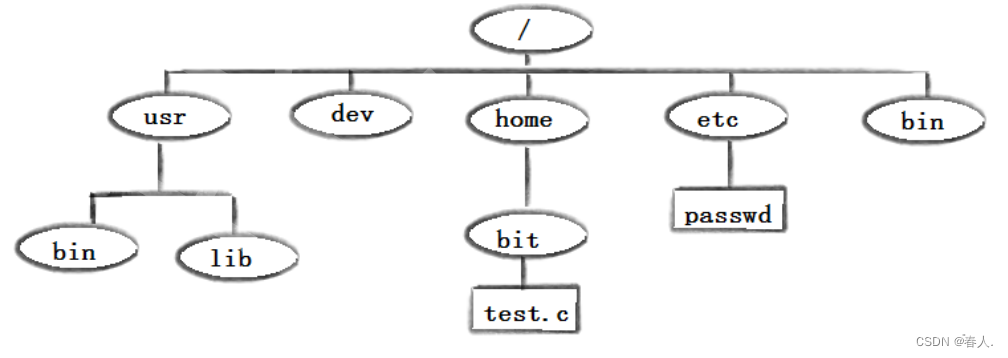
Linux中一个目录里面可以再放目录和文件,因此整个Linux的目录结构一定是一个多叉树的样子,它的叶子节点一定是空目录或者普通文件,路径上的节点一定是一个非空目录。我们所有的对文件或目录的增删查改,本质都是对这颗多叉树的增删查改。
2.7.2 绝对路径和相对路径
我们定位一个文件,通常用路径来进行定位,路径定位具有唯一性。因为任何一个节点可能有多个子节点,但是一个节点最多只能有一个父节点,所以从上往下路径可能有多种,但是从叶子节点往回推,路径是唯一的。
- 绝对路径:把从根目录
\开始定位到指定位置,具有唯一性的路径,称为绝对路径。 - 相对路径:以自己当前所处的路径为起始参照参照位置,来进行特定文件的定位。
绝对路径往往都比较长,但是不变,一般在一些固定场景中,如配置文件中多使用绝对路径。一般命令行的输入比较常用相对路径。
2.7.3 cd指令
语法:cd 目录名
功能:改变工作目录,将当前工作目录改变到指定的目录下。
示例:
cd ..:返回上级目录cd /home/wcy/lesson4/:绝对路径cd ../lesson5/:相对路径cd ~:进入当前用户的家目录cd -:返回最近访问目录
2.8 man指令(重要)
Linux的命令有很多选项,我们不可能全记住,我们可以通过查看联机手册获取帮助。访问Linux手册页的命令是man。
语法:man [选项] 命令
常用选项:
- -k:根据关键字搜索联机帮助
- num:只在第num章节找
- -a:将所有章节的都显示出来,比如
man printf它缺省从第一章开始搜索,找到就停止,用-a选项,当按一下q推出,它会继续往后面搜索,直到所有章节都搜索完毕。
手册分为8章:
- 是普通的命令
- 是系统调用,如open、write之类的(通过这个,至少可以很方便的查找到调用这个函数,需要加什么头文件)
- 是库函数,如printf、fread
- 是特殊文件,也就是/dev下的各种设备文件
- 是指文件的格式,比如passwd,就会说明这个文件中各个字段的含义
- 是给游戏留的,由各个游戏自己定义
- 是附件还有一些变量,比如像environ这种全局变量在这里就有说明
- 是系统管理用的命令,这些命令只能由root使用,比如ifconfig
2.9 echo指令
语法:echo 字符串
功能:将字符串打印到屏幕上
常用选项:无
2.10 cat指令
语法:cat [选项][文件]
功能:查看目标文件的内容
常用选项:
- -b:对非空输出行编号
- -n:对输出的所有行编号
- -s:不输出多行空行
cat会把文件中的所有内容显示出来,因此cat不适合看大文本,适合看小文本。
2.11 重定向
Linux下一切皆文件,显示器、键盘、网卡、普通文件……这些东西本质上都是文件。只不过显示器只有写方法,向显示器打印,其实就是向显示器文件写入,显示器的读方法为空,无法从显示器读取数据。键盘只有读方法,写方法为空。而普通文件具有读写两个功能。
再来理解echo和cat指令,echo指令默认把后面跟的字符串写入显示器文件中。cat指令后面如果没有跟任何文件,则默认从键盘文件中读取数据,然后写入到显示器文件中。能否通过一些手段,把echo后面的字符串写入其他文件,或者让cat从其他文件中读取数据呢?答案是肯定的,通过下面的重定向符号就可以实现:
- >:以覆盖的方式将数据输出到指定的文件或设备上(可以用来清空一个目标文件,还可以生成一个文件)
- >>:以累加的方式将数据输出到指定的文件或设备上
- <:将原本需要从键盘输入的数据,改由文件内容来取代
示例:
echo 'Hello Linux' > text.txt',将字符串写入text.txt文件中cat < text.txt,从text.txt文件中读取数据
2.12 more指令
语法:cat [选项][文件]
功能:查看目标文件的内容,打印占满一屏后不再打印,按回车可下翻
常用选项:
- -n:对输出的所有行编号
- q:退出more
- -数字:指定打印多少行停下来,也可以进行下翻
- /数字:直接跳转到某个数字对应的行号附近,然后打印满整个屏幕
示例:
2.13 less指令(重要)
- less工具也是对文件或其它输出进行分页显示的工具,应该说是Linux正统查看文件内容的工具,功能极其强大。
- less的用法比起more更加的有弹性。在more的时候,我们并没有办法向前翻,只能往后面看
- 使用了less就可以用键盘上的[pageup]和[pagedown]等按键的功能来往前往后翻看文件,更容易用来查看一个文件的内容
- less里面还有更多的搜索功能,不止可以向下搜,也可以向上搜
语法:less [参数] 文件
功能:less与more类似,但使用less可以随意浏览文件,而more仅能向后移动,不能向前移动,而且less在查看之前不会加载整个文件。
选项:
- -i:忽略搜索时的大小写
- -N:显示每行的行号
- /字符串:向下搜索字符串的功能
- ?字符串:向上搜索字符串的功能
- n:重复前一个搜索(与 / 或 ?有关)
- N:反向重复前一个搜索(与 / 或 ? 有关)
- q:退出
2.14 head指令
语法:head [参数][文件]
功能:head用来显示档案的开头至标准输出中,默认head命令打印其相应文件的开头10行
选项:
- -n<行数>:显示n行
示例:
将test.txt文件的前15行写入到tmp.txt文件中
2.15 tail指令
语法:tail[必要参数][选择参数][文件]
功能:用于显示指定文件末尾的内容,不指定文件时,作为输入信息进行处理,常用查看日志文件
选项:
- -n<行数>:显示的行数
示例:
在屏幕上显示test.txt文件中的第1000~1020行内容,这里用到了管道文件的概念。|被系统解释为管道文件,不会在磁盘中存在,是一个内存级文件。
把左侧程序的输出交给管道文件,右侧程序再从管道文件中把数据读到自己的程序中。管道一定有一个入口,也有一个出口,是用来传输资源的(在计算机中数据就是资源)。任何文件在被操作的时候,都会先从磁盘中加载到内存中,操作结束后再把这个内存文件写入磁盘中,而管道文件最终不会被写入磁盘。管道文件支持流水线工作。
2.16 cp指令(重要)
语法:cp[选项] 源文件或目录 目标文件或目录
功能:复制文件或目录
说明:cp指令用于复制文件或目录,如果同时指定两个以上的文件或目录,且最后的目的地是一个已将存在的目录,则它会把前面指定的所有文件或目录复制到此目录中。若同时指定多个文件或目录,而最后的目的地并非一个已存在的目录,则会出现错误信息。
常用选项:
- -f,–force:强行复制文件或目录,不论目的文件或目录是否已经存在
- -i,–interactive:覆盖文件之前先询问用户
- -r:递归处理,将指定目录下的文件与子目录一并处理。若源文件或目录的形态,不属于目录或符号链接,则一律视为普通文件处理
- -R,–recursive:递归处理,将指定目录下的文件及子目录一并处理
示例:
cp test.txt mytest.txt,将test.txt文件在当前路径下进行拷贝,拷贝得到的文件名字是mytest.txt。cp text.txt ../,将text.txt文件拷贝到上级目录下,拷贝得到的文件名字是test.txt(没有指定名字那就不变)。cp text.txt ../mytest.txt,将test.txt文件拷贝到上级目录下,拷贝得到的文件名字是mytest.txt。
2.17 mv指令(重要)
mv是move的缩写,可以用来移动文件(剪切)或者将文件改名,是Linux系统下常用的命令,经常用来备份文件或者目录
语法:mv[选项] 源文件或目录 目标文件或目录
功能:
- 视mv命令中第二个参数类型的不同(是目标文件还是目标目录),mv命令将文件重命名或将其剪切至一个新的目录中。
- 当第二个参数类型是文件时,mv命令完成文件重命名,此时,源文件只能有一个(也可以是源目录名),它将所给的源文件或目录重命名为给定的目标文件名。
- 当第二个参数是已经存在的目录名称时,源文件或目录参数可以有多个,mv命令将各参数指定的源文件移到目标文件中
- 当第二个参数既有目录又有文件名,那就是剪切并重命名。
总结:所有的mv指令都可以看作是剪切,就看第二个参数有没有带新的文件名,带了就会重命名
常用选项:
- -f:是force的缩写,强制的意思,如果目标文件已经存在,不会询问而直接覆盖
- -i:若目标文件已经存在时,就会询问是否覆盖
2.18 时间相关指令
date显示
- date 指定格式显示时间:
date +%Y:%m:%d - date 用法:
date [OPTION]... [+FORMAT]
1.在显示方面,使用者可以设定欲显示的格式,格式设定为一个加号后接数个标记,其中常用的标记列表如下:
- %H:小时
- %M:分钟
- %S:秒
- %X:相当于%H:%M:%S
- %d:日
- %m:月份
- %Y:完整年份
- %F:相当于%Y-%m-%d
2.在设定时间方面
- date -s:设置当前时间,只有root权限才能设置,其他只能查看。
- date -s 20080523:设置成20080523,这样会把具体时间设置成空00:00:00
- date -s 01:01:01:设置具体时间,不会对日期做更改
- date -s “01:01:01 2008-05-23″:这样可以设置全部时间
- date -s “01:01:01 20080523″:这样可以设置全部时间
- date -s “2008-05-23 01:01:01″:这样可以设置全部时间
- date -s “20080523 01:01:01″:这样可以设置全部时间
3.时间戳
Unix时间戳是从1970年1月1日开始所经过的秒数,不考虑闰秒。
- 时间->时间戳:
date +%s- 时间戳->时间:`date -d@<时间戳>
2.19 cal指令
Cal指令可以用来显示公历(阳历)日历。公历是现在国际通用的历法,又称格列日,统称阳历。
命令格式:cal [参数][月份][年份]
功能:用于查看日历等时间信息,如只有一个参数,则表示年份,如有两个参数,则表示月份和年份
常用选项:
- -3:显示系统前一个月,当前月,下一个月的月历
- -j:显示在当前年中的第几天(一年日期按天算,从1月1日算起,默认显示当前月在一年中的天数)
- -y:显示当前年份的日历
示例:
2.20 find指令(非常重要)
- Linux下find命令在目录结构中搜索文件,并执行指定的操作
- Linux下find命令提供了相当多的查找条件,功能很强大。
- 即使系统中含有网络文件系统(NFS),find命令在该文件系统中同样有效,只要你有相应的权限
- 在运行一个非常消耗资源的find命令时,经常把它放在后台执行,因为遍历一个大的文件系统可能会花费很长的时间(这里是指30G字节以上的文件系统)。
- 普通用户只能在自己的家目录随意查找
语法:find pathname(路径) -options
功能:用于在文件树中查找,并作出相应的处理(可能访问磁盘)
常用选项:
- -name:按照文件名查找文件。
示例:
find ~ -name test.c:查找家目录下所有文件名时test.c的文件。
注意:要区分find、which、whereis。其中which是查看一条指令所对应的路径;whereis是在系统特定的路径下进行查找,既可以找到可执行程序,又可以找到手册、安装包、压缩包、C语言头文件、动态库等等。
2.21 grep指令
语法:grep [选项] 搜寻字符串 文件(可以跟多个)
功能:在文件中搜索字符串,将找到的行打印出来(行文本过滤工具)
常用选项:
- -i:忽略大小写的不同,所以大小写视为相同
- -n:顺便输出行号
- -v:反向选择,即显示不包含搜寻字符串的那一行
示例:
grep '999' test.txt:显示出test.txt中包含’999’的所有行。grep -v '999' test.txt:显示出test.txt中不包含’999’的所有行。cat log.txt | grep ‘word’:和管道搭配使用,后面就不需要在跟文件名了。
2.22 zip/unzip指令
能被打包压缩的一定是一个整体,由多个文件变成一个文件,不容易造成文件的缺失,打包压缩会让体积变小,下载时间变短,存储占据空间变小。
语法:zip 压缩文件.zip 目录或文件
功能:将目录或文件压缩成zip格式
常用选项:
- -r:递归处理,将指定目录下的所有文件和子目录一并处理
- -d:将压缩包解压到指定目录下。
示例:
zip -r test.zip test2:将test2目录进行压缩。
unzip test2.zip:把压缩包test2解压。
zip -r d1.zip d1 log.txt:把d1目录和log.txt普通文件,一同打包压缩,得到一个d1.zip的压缩包。
unzip d1.zip -d test:把d1.zip这个压缩包解压到test目录下。
2.23 tar指令(重要)
语法:tar [选项] 文件与目录(可多个)
常用选项:
- -c:建立一个压缩文件的参数指令(creat的意思)
- -x:解开一个压缩文件的参数指令
- -t:查看tarfile里面的文件
- -z:是否同时具有gzip的属性?即是否需要用gzip压缩
- -j:是否同时具有 bzip2 的属性?即是否需要用 bzip2 压缩?
- -v:压缩的过程中显示文件!这个常用,但不建议用在背景执行过程!
- -f:使用档名,请留意,在 f 之后要立即接档名喔!不要再加参数!
- -C:解压到指定目录
示例:
tar -czf test.tgz d1 log.txt:把d1目录和log.txt文件压缩得到一个test.tgz的压缩包。
tar -tzf test.tgz:不解压,直接查看test.tgz压缩包里面的内容。
tar -xzf test.tgz:把test.tgz进行解压。
tar -xzf test.tgz -C ../:把test.tgz解压到上级目录。
test.tgz的全称是:test.tar.gz。其中tar表示打包后缀,gz表示压缩后缀。
2.24 bc指令
Linux下的计算器。
示例:
echo '1+2+3+4+5' | bc:配合管道使用,把1+2+3+4+5的结果显示到屏幕上
2.25 与系统相关的指令
- uname指令
语法:uname [选项]
功能:uname用来获取电脑和操作系统的相关信息
补充说明:uname可显示Linux主机所用的操作系统的版本、硬件的名称等基本信息。
常用选项:
- -a,-all:详细输出所有信息,依次为内核名称、主机名、内核版本号、内核版本、硬件名、处理器类型,硬件平台类型,操作系统名称
- free指令:查系统内存

- df -h:查磁盘
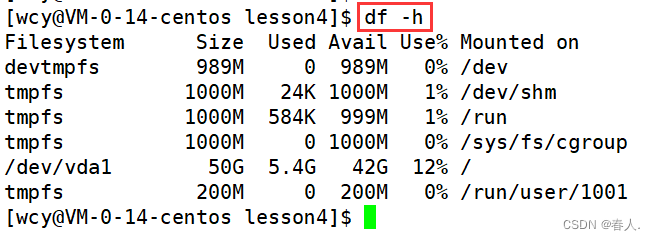
- lscpu:查看cpu

- lsmem:查看内存
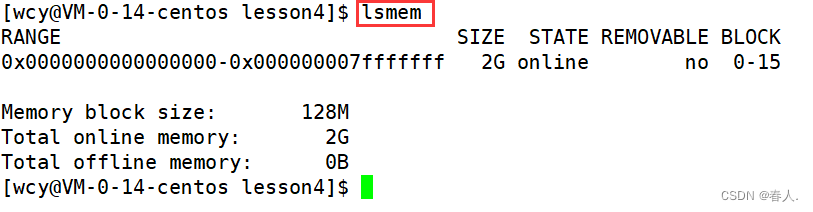
三、几个重要的热键
- [Tab]按键:具有命令补全和档案补齐的功能
- [Ctrl]-c按键:让当前的程序停掉
- [Ctrl]-d按键:通常代表键盘输入结束的意思;此外它也可以用来取代exit
- [Ctrl]-r按键:历史命令搜索(也可以用history命令进行搜索)
四、深入理解指令
4.1 什么是指令
指令本质上就是可执行程序,他存放在系统的特定路径下面,一般在/usr/bin/路径下。可以用which指令去查看一条指令所对应的路径。alias可以对指令取别名。
4.2 指令的运行原理
什么是bash命令行?
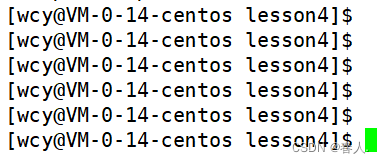
- 用户名:wcy
- 主机名:@VM-0-14-centos
- 当前目录:lesson4
- 命令行提示符:$
以上四部分共同组成了bash命令行,一个bash命令行就对应一个进程。
我们输入的所有指令,最终都要在OS内(也叫操作系统或者核心)运行,但是OS使用的难度比较高。我们用户不能直接和OS打交道。此时我们(用户)就需要图形化界面或命令行解释器来帮我们与操作系统打交道。
命令行解释器存在的意义就是:
- 将使用者的命令翻译给核心(kernel)处理。
- 将核心的处理结果翻译给使用者。
- 保护OS,对于用户的非法请求,直接拦截。
在Linux环境下命令行解释器通常也被叫做命令行、shell(总称)、bash和sh是不同种类的具体的解释器。在Windows环境下命令行解释器被叫做图形化界面。
今天的分享到这里就结束啦!如果觉得文章还不错的话,可以三连支持一下,您的支持就是春人前进的动力!
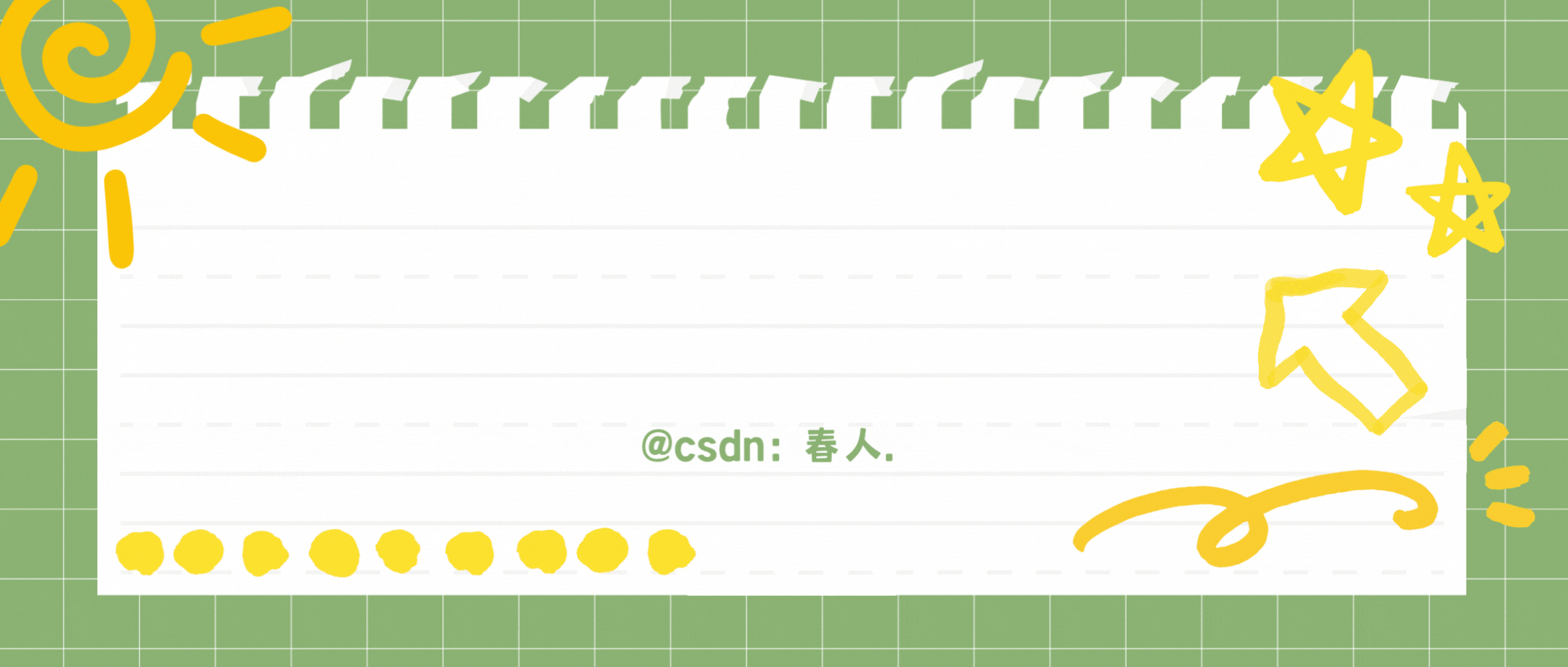

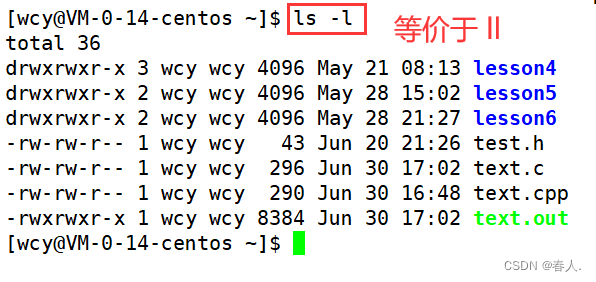




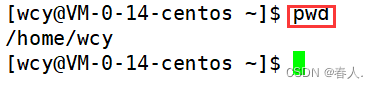
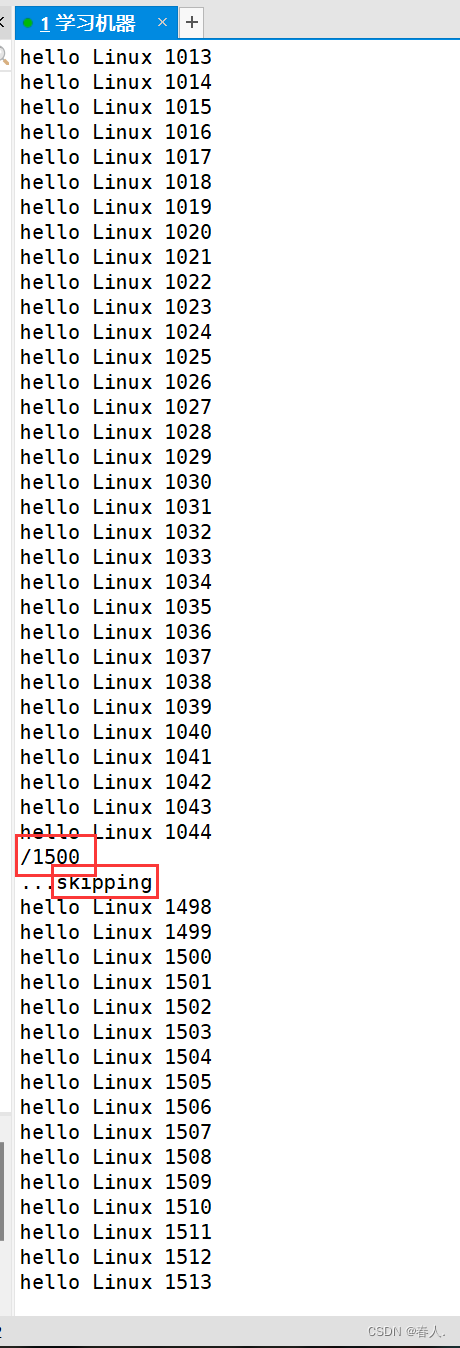

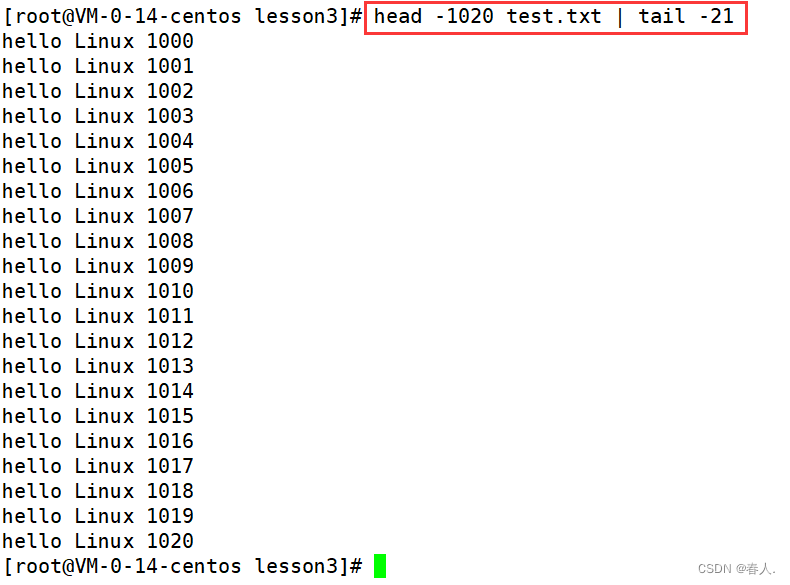
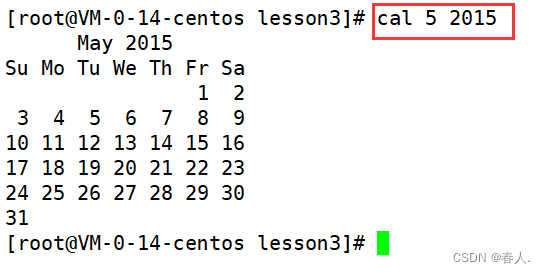

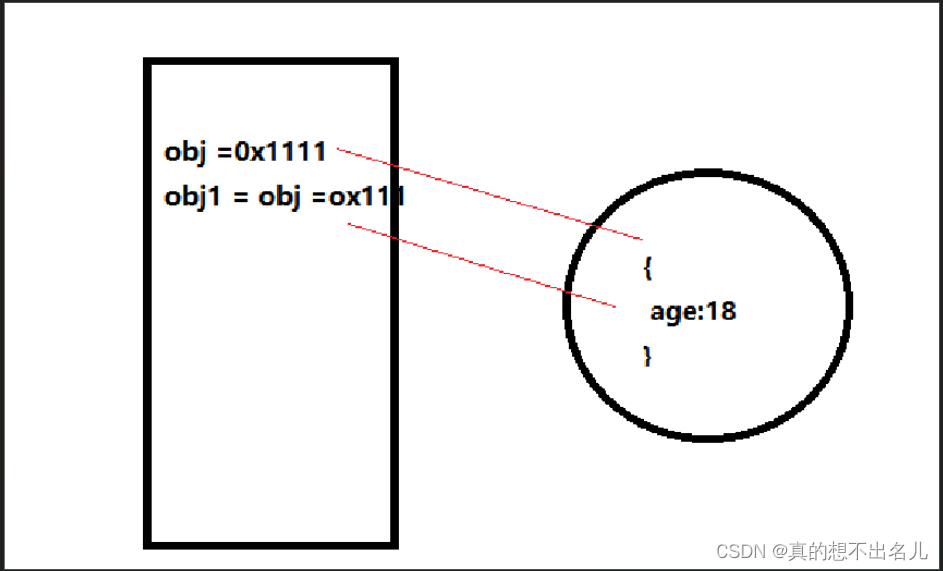

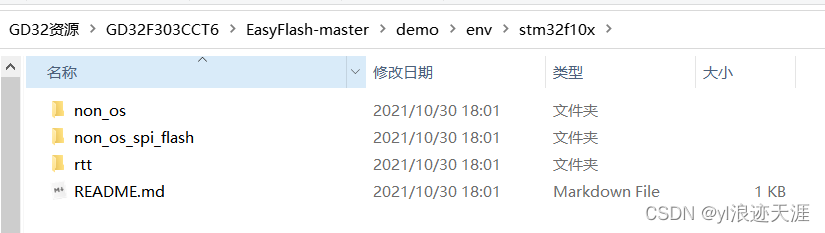
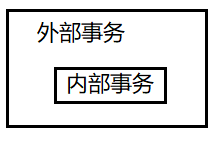
![[State of GPT] OpenAI讲座随笔记](https://img-blog.csdnimg.cn/01036c21f5eb4d5bbe0210d532a8d759.png)